手机拍照中的火贴纸如何移除?有无快捷方式?
70
2024-06-15
随着我们电脑中文件和文件夹的增多,有时候我们可能需要在桌面或其他地方创建一个文件夹的快捷方式,以便更方便地访问。但是,很多人对于如何创建文件夹的快捷方式并不清楚。本文将详细介绍如何创建文件夹快捷方式的操作步骤,并提供了一些技巧和注意事项,帮助您快速创建文件夹的快捷方式。
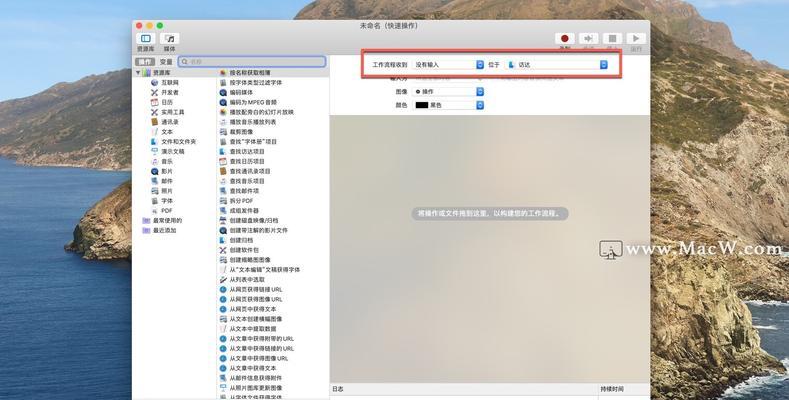
选择合适的文件夹
在创建文件夹快捷方式之前,首先需要确定您要创建快捷方式的目标文件夹。根据您的实际需求,选择合适的文件夹作为目标。
右键点击目标文件夹
找到您选择的目标文件夹,使用鼠标右键点击该文件夹。弹出的菜单中会有一个选项为“创建快捷方式”。点击该选项。
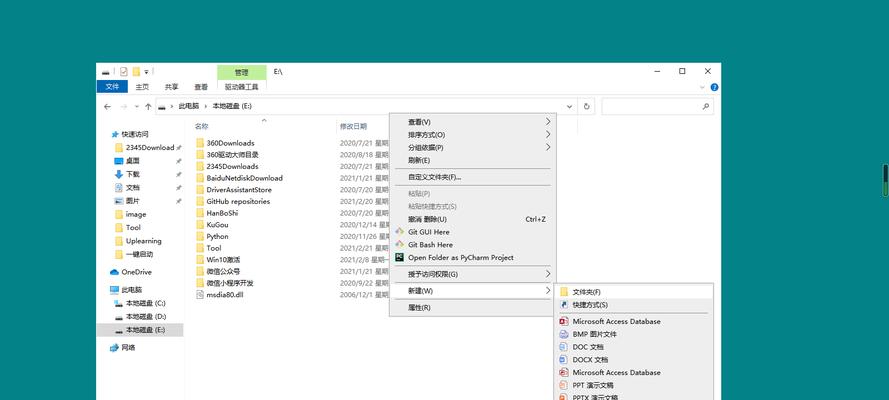
快捷方式自动生成
点击“创建快捷方式”后,系统会自动在当前文件夹下生成一个名为“目标文件夹名称-快捷方式”的文件。该文件就是您所需要的文件夹快捷方式。
移动快捷方式到合适位置
生成的文件夹快捷方式默认会出现在当前文件夹下,您可以通过拖拽的方式将其移动到桌面、任务栏或其他您希望的位置。
更改快捷方式的名称
如果您希望修改生成的文件夹快捷方式的名称,只需右键点击该快捷方式,选择“重命名”并输入您想要的新名称即可。
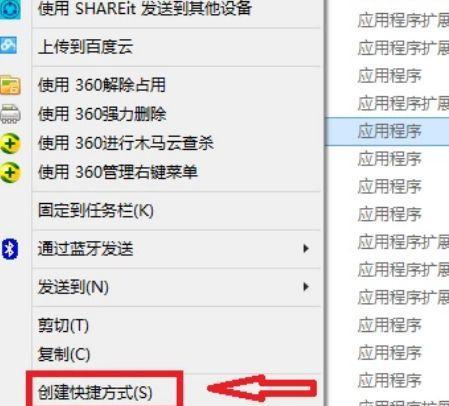
设置快捷方式的图标
如果您希望为文件夹快捷方式设置一个特定的图标,只需右键点击该快捷方式,选择“属性”,然后点击“更改图标”按钮。在弹出的窗口中,选择您喜欢的图标即可。
调整快捷方式的属性
右键点击文件夹快捷方式,选择“属性”,您可以根据自己的需要在“常规”、“快捷键”、“打开方式”等选项卡中进行相应的设置和调整。
删除快捷方式
如果您不再需要某个文件夹的快捷方式,只需右键点击该快捷方式,选择“删除”即可。请注意,删除快捷方式不会删除实际的文件夹,只是删除了对应的快捷方式。
复制和粘贴快捷方式
如果您需要在其他位置创建相同的文件夹快捷方式,只需将原来的快捷方式复制一份,然后在目标位置粘贴即可。
多个文件夹快捷方式的管理
如果您需要管理多个文件夹的快捷方式,可以将它们放置在一个文件夹中,并根据需要进行分类和整理。
注意事项一:目标文件夹变动
如果您创建的文件夹快捷方式指向的目标文件夹发生变动,快捷方式可能无法正常打开。在这种情况下,您需要重新创建快捷方式或者修改快捷方式的目标路径。
注意事项二:快捷方式丢失
有时候,快捷方式可能会因为误操作或者其他原因被删除或丢失。为了避免这种情况,建议定期备份重要的文件夹快捷方式。
注意事项三:权限限制
在某些情况下,系统可能会对某些文件夹设置了访问权限限制,导致无法创建快捷方式。在这种情况下,您可以尝试使用管理员权限运行操作系统或者与系统管理员联系以解决权限问题。
注意事项四:病毒和恶意软件
当您从其他来源下载文件夹快捷方式时,需要格外注意病毒和恶意软件的存在。确保您的计算机已安装有效的杀毒软件,并对下载的文件进行全面扫描。
通过本文的介绍,您应该已经掌握了如何为文件夹创建一个快捷方式的操作步骤。创建文件夹快捷方式可以极大地提高您访问文件和文件夹的效率,并且非常简单易行。希望本文能够对您有所帮助!
版权声明:本文内容由互联网用户自发贡献,该文观点仅代表作者本人。本站仅提供信息存储空间服务,不拥有所有权,不承担相关法律责任。如发现本站有涉嫌抄袭侵权/违法违规的内容, 请发送邮件至 3561739510@qq.com 举报,一经查实,本站将立刻删除。